硬件配置
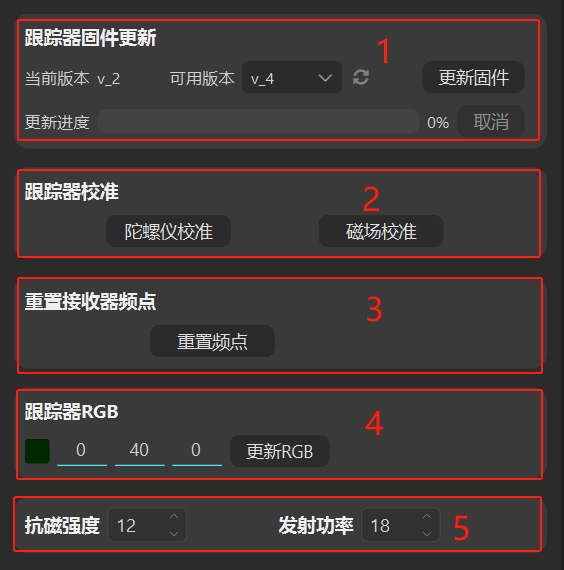
1. 固件更新
- 当前版本:最先点亮的跟踪器的标号版本,如果版本不一致,校准的时候,日志中会显示不同跟踪器版本信息,23年12月之前购买的如果没有更新过固件,这里的版本号可能混乱。
- 可用版本:从服务端拉取可用版本号,防止个别版本发布后存在问题,方便用户回滚,目前
preview只有v4版本,右侧刷新图标点击会重新拉取 更新固件
固件更新到选择的版本,这里需要保证连接的跟踪器电量充足并且全部连接成功,左下角侧全部100%信号(更新过程中信号质量会有波动属于正常现象)。下边是更新进度显示,更新完成后,全部亮白灯。如果发生更新错误,或者更新后 RGB 灯不是白色,可以再次更新。更新以后,需要重启跟踪器才能生效,按跟踪器的按钮或者关闭跟踪器再打开,均可重启。
[info]固件更新可以反复更新,但不建议更新好的情况下,继续更新
2. 跟踪器校准
陀螺仪校准
陀螺仪校准相对简单,将跟踪器点亮以后,静止放置于地面即可校准,注意,一定要绝对静止,不可有震动,例如远离台式机机箱(机箱上有风扇引起的震动)
[info]一般情况下陀螺仪不用反复校准,如果温差比较大,可能需要校准,使用6轴时,也建议校准。
磁场校准
磁场校准相对繁琐,耗时比较久。但是磁场校准是必须了解的内容!!!!!
[info]为什么需要磁场校准
电池寿命会随着使用衰减,导致电池内部元素发生变化,并且充电过程中,极少数部分元件携带微量铁元素,也可能存在磁化现象,因此 PCB 电路板自身的磁场可能发生变化,磁场校准主要用于消除传感器自身所携带的磁场,也就是文档所提到的磁偏。
[info]怎么判断是否有磁偏(即什么时候需要磁场校准)
可以在空间某个固定点位6个面翻转传感器,观察传感器磁场值的大小,如果相差在2uT以内,一般磁偏较小,或者相对磁场相差 0.1 以内。
选择翻转的点位必须远离所有磁场来源,比如运动磁吸手环,手机,电脑,耳机、耳麦、带磁金属等
如何校准磁场:
- 将跟踪器放到充电盒子中,间隔方式,并且充电触点向上,充电触点是指的跟踪器三个黄色的金属点位(即放置方向和充电时相反)
一次最多放置8个,一定要间隔放置,并且充电触点向上,否则会将盒子携带的磁场校准到跟踪器中!!!
- 校准的时候不要放在桌子上,建议在空中固定点位校准,即充电盒子尽量围绕空间固定点位旋转。
提示,即使是木质的桌子,很多也是有铁螺丝的或者铁钉的。
- 总共6个面,点击磁场校准以后,一定要跟随文字信息旋转盒子,尽量匀速旋转,总计6个面,每个面旋转时间预留是6秒左右,切换旋转面1秒左右,一定要在规定时间内完成,否则影响校准效果。
比较极端情况,如果只在规定时间内旋转了3个面,基本上校准后,整体效果越来越差,可以参考上边说的 怎么判断是否有磁偏 来检查校准结果。
下边校准视频,可以提前查看,旋转不区分顺时针或者逆时针。
[info]以下是和社区成员合作创建的演示引导视频,首次磁场校准建议完整观看,并打开声音。
3. 通信频道修改
大部分用户不需要用到,默认的通信通道足够大部分人使用,这里主要解决部分用户在同一个空间内两套设备同时使用的需求。
对于有更高要求的,未来会推出商业版本软件,主要针对企业以及多主播同台联动使用,加上免费通信频道,最高支持10台设备同一个空间使用。如有更高的定制需求,也可以直接发送邮件联系我们。
功能说明
- 左侧按钮是重置频道按钮,也就是出厂的默认通信频道,右侧是可供选择的免费频道,不建议频繁修改频道。
- 每次建议所有传感器全部连接以后再修改频道,否则会导致没有修改频道的跟踪器无法和接收器匹配
- 如果匹配失败,并且不清楚如何连接,可以使用充电底仓重置跟踪器频道,接收器重置频道可以使用左侧重置频道按钮重置即可(如果接收器已经属于默认频道,左侧按钮将会不可点击)
- 联系负责人付费手动修改过频率,不能使用这个功能!!!
充电盒子重置频道的方法
将跟踪器放入充电盒子中,方向和充电时保持一致,然后单击充电盒子按钮点亮所有跟踪器,然后长按充电盒子按钮8秒后松开,发现跟踪器蓝灯闪烁,然后再长按8秒松开,绿灯闪烁意味着放在充电盒子里的跟踪器重置通信频道成功。
如果仅仅是接收器无法连接,请查看这里
4. 更新跟踪器 RGB 颜色
更新跟踪器上 RGB 颜色,如果希望不同的跟踪器有不同的颜色,可以一个一个开启后更新。左侧图标是颜色示例,但是由于 RGB 屏幕颜色和实际灯光颜色存在差异,以最终RGB灯光颜色为准。
[warning]耗电提醒
RGB中数值越高,灯越亮,耗电越快,灯越多,耗电越快!!!比如白色的最亮的灯光耗电是最快的,续航最短。
5. 更新跟踪器抗磁强度以及信号发射功率
- 抗磁强度一般建议调节为12不要动(数值范围是 1~12),其它数值可能存在跟踪器抖动严重现象。
- 发射功率可调节范围是 1~18,18对应9.1dbm,1对应 -8dbm。18的时候发射功率更大,一般调节到1,会影响通信距离,但是相应的续航能够提升1~2小时。
系统配置面板
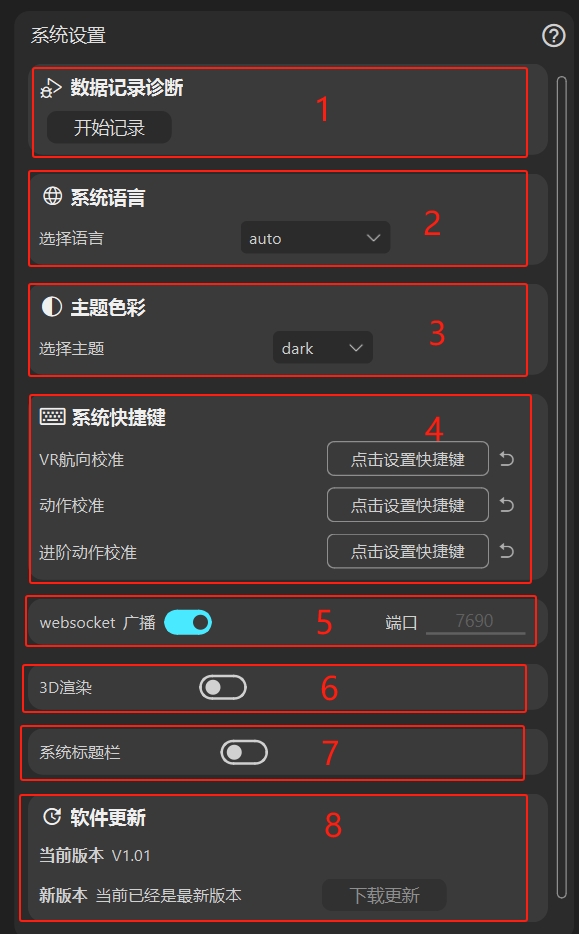
1. 数据记录诊断
用于反馈给 rebocap 开发者动作原始加密后的数据,方便开发者根据录制的动作,诊断问题,提升动补质量。默认系统会自动在动作校准以后开始记录数据,但是不会保存,用户点击开始记录,然后再次点击停止录制,数据会自动保存到 <rebocap_install_dir>/data/record_data/ 目录下
2. 系统语言选择
选择语言,这里会根据系统自动选择当地语言,如果不支持,则可以默认使用英语。
注:目前其它语言是根据 中文 自动翻译得到,如有疑问,可以在论坛中反馈改进。
3. 主题色彩
当前版本支持黑色主题和白色主题,其中白色主题目前尚未完善,后续会继续改进。
4. 系统快捷键
方便用户使用快捷键绑定,目前只支持vr下的操作,录制功能未来增加。
点击以后,键盘输入快捷键即可绑定,注意,只能以以下四个功能键开头:win、ctrl、shift、alt,并且最多支持两个功能键组合,然后必须搭配一个普通字符,比如 a~z
5. websocket 广播
所有SDK、插件等,都是用 rebocap websocket广播,如果希望修改端口号,可以关闭广播以后修改,再开启。
[danger]端口被占用
如果默认端口7690被占用,那么这里的端口会自动+1,如果发现插件无法连接,可以查看这里的端口号是否有变更!!!
6. 3D 渲染开关
用于开启或者关闭 3D 预览窗口,关闭可以节省性能,但是不方便动补调试。
7. 使用系统标题栏开关
使用系统标题栏以后,整体风格样式可能不统一,但是性能原则上会更好一点点。
8. 软件更新
功能预留,未完成热更新功能